WebDiscover is een extensie die tot doel heeft het potentieel van internet naar uw computer te brengen. Het is bedoeld voor browsers die zijn gebaseerd op Chrome. Gebruikers die het installeren, merken mogelijk dat hun zoekopdrachten worden omgeleid, dat hun surfsnelheid wordt vertraagd en dat opdringerige pop-upadvertenties verschijnen.
Willen WebDiscover verwijderen maar weet je niet hoe het moet? Hier komt de PowerMyMac Tool om te helpen! PowerMyMac is een van de beste tools die helpen verwijder ongewenste apps vanaf je computer.
Inhoud: Deel 1. Is WebDiscover veilig?Deel 2. Hoe verwijder ik WebDiscover handmatig van mijn Mac?Deel 3. WebDiscover veilig en automatisch verwijderen van MacDeel 4. Conclusie
Deel 1. Is WebDiscover veilig?
WebDiscover wordt beschouwd als een mogelijk ongewenst programma (PUP) vanwege de geheime manieren die het gebruikt om zichzelf te verspreiden en de schadelijke activiteiten die het uitvoert wanneer het op uw systeem is geïnstalleerd. Is WebDiscover een schadelijk computervirus?
WebDiscover repliceert zichzelf niet verder in programmacode of documenten, technisch gezien is het geen virus. Ondanks dit, als een mogelijk ongewenst programma (PUP), brengt WebDiscover verschillende risico's met zich mee waarvan u zich bewust moet zijn.
WebDiscover is een Chromium-gebaseerde browser dat is bestempeld als PUP en adware. Het wordt op de markt gebracht als een handig Chrome-alternatief met een verscheidenheid aan handige functies, waaronder een weersvoorspelling, een geïntegreerde zoekbalk, een VPN-verbinding en muziekstreaming die op de desktop wordt opgeslagen voor gemakkelijke toegang.
In werkelijkheid knoeit deze software met de geïnstalleerde browsers van gebruikers, spuwt vervelende advertenties uit en kan bezoekers onbedoeld naar sites sturen die voor hun verkeer betalen. De meeste mensen willen WebDiscover verwijderen en zoeken naar hoe ze van WebDiscover af kunnen komen, omdat ze dit virus zo vervelend vinden.
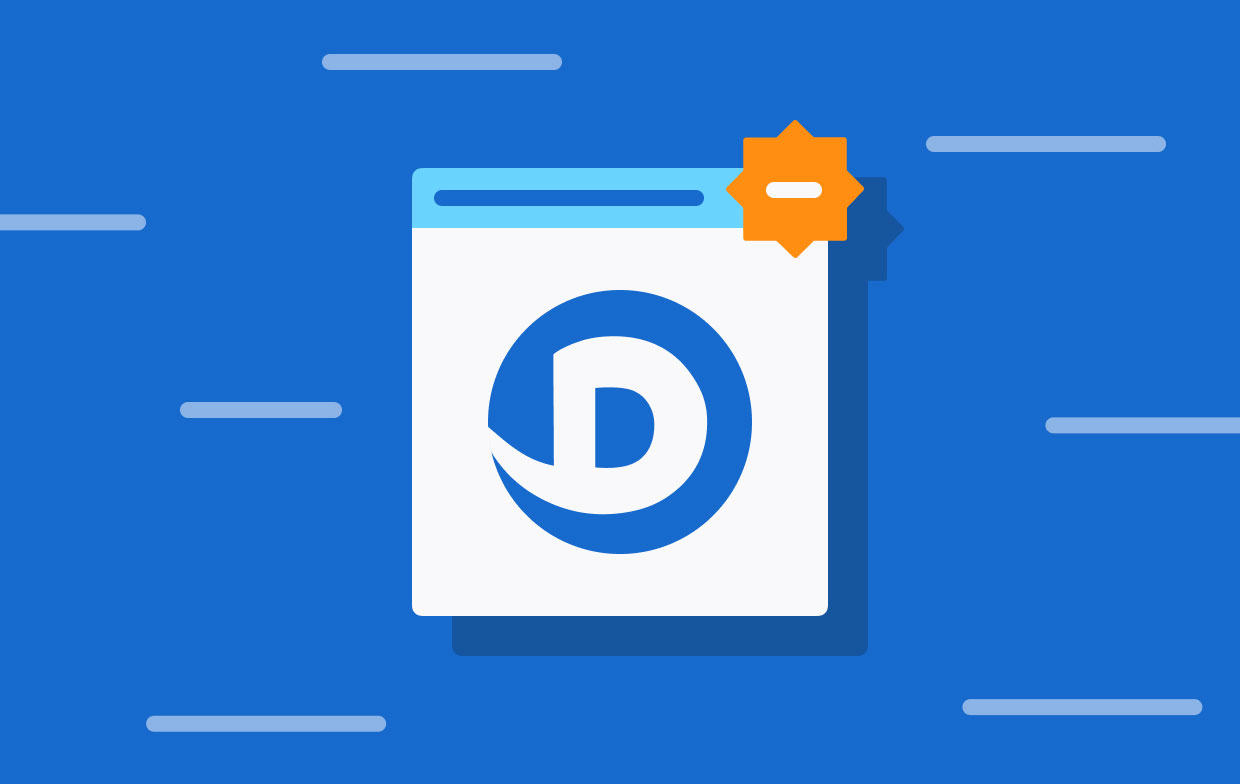
Deel 2. Hoe verwijder ik WebDiscover handmatig van mijn Mac?
Stap 1. WebDiscover handmatig verwijderen op Mac en gerelateerde bestanden verwijderen
Als je de energie en tijd hebt om handmatig met de systeeminstellingen te spelen, heb je ook de mogelijkheid om het bestand handmatig te verwijderen. Als u nog steeds van plan bent WebDiscover handmatig van de computer te verwijderen, moet u beginnen met de onderstaande stappen:
- Navigeer naar de map met het label "Aanvraag."
- Zoek elk item waarvan u zich niet herinnert dat u er verantwoordelijk voor bent.
- Verplaats ze naar de uitschotdan leeg de prullenbak.
- Kies Go> Ga naar map vanuit de menubalk in de Finder.
- Voer in het zoekvak de volgende namen van mappen in en klik vervolgens op Gaan. Verwijder van uw harde schijf alle bestanden die zijn gekoppeld aan de WebDiscover-browser.
/Library/LaunchAgents/Library/Application Support/Library/LaunchDaemons/Users/Shared
Stap 2. Verwijder handmatig WebDiscover-extensies of plug-ins uit browsers
#1. Voor Safari
- Navigeer naar het Safari-menu en vervolgens naar het tabblad Algemeen.
- Voer de URL van de website die u als startpagina wilt gebruiken in het overeenkomstige veld en klik vervolgens op de optie met het label Stel in op huidige pagina.
- Selecteer de gewenste zoekmachine in het vervolgkeuzemenu op het tabblad Zoeken.
#2. Voor Google Chrome
- Knippen en plakken "chroom:/instellingen" in de adresbalk van uw browser.
- Om de pagina in te stellen die u wilt laden wanneer de browser voor het eerst wordt geopend, selecteert u "Bij het opstarten" van de zijbalk.
- Selecteer een standaardzoekmachine door naar het gedeelte Zoekmachine te gaan en daar uw keuze te maken.
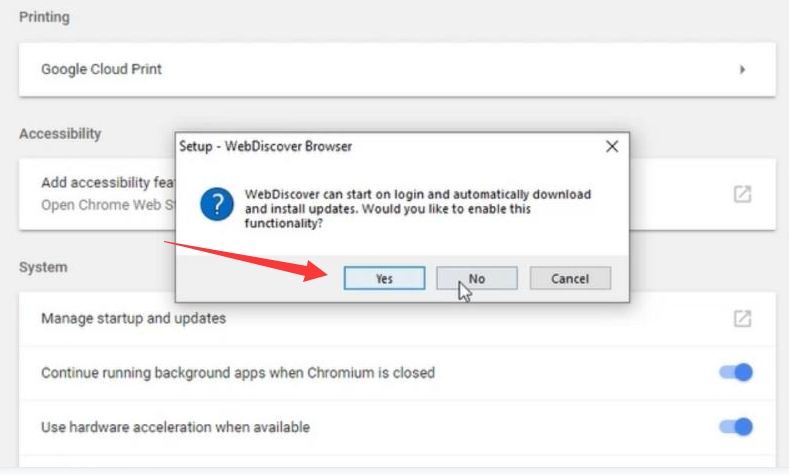
#3. Voor Mozilla Firefox
- Rechts van de URL-balk bevinden zich drie horizontale lijnen die u moet selecteren (de menuknop).
- Navigeer naar de opties menu en wijzig vervolgens de hoofdpagina en zoekmachine die u wilt gebruiken.
- Beheer de verborgen startagenten van de WebDiscover.
WebDiscover kan op verschillende niveaus functioneren omdat het een adware-type programma is. Het probeert eerst heimelijk de Launch Agents binnen te dringen. Op de Mac zijn er een paar kleine programma's die meestal op de achtergrond werken. Ze nemen af en toe de rol van ondersteuningsagent of updater op zich.
Ongeacht of de kern-app is verwijderd, malware die zich vermomt als een opstartagent, kan advertenties blijven weergeven. Om deze verborgen bestanden te beheren, kunt u verwijzen naar het handmatig verwijderen van gerelateerde bestanden hierboven, of u kunt de PowerMyMac Tool's "Optimalisatie" functie om deze te verwijderen.
Deel 3. WebDiscover veilig en automatisch verwijderen van Mac
Het is mogelijk dat het handmatig verwijderen van WebDiscover een proces wordt dat zowel tijdrovend als uitdagend is. Ook al is het mogelijk om WebDiscover ook handmatig te verwijderen, er is nog steeds een kans dat sommige componenten over het hoofd worden gezien.
Mac-gebruikers die bekend zijn met beveiligingsproblemen, kiezen ervoor om een tool te gebruiken die minder gecompliceerd is, zoals iMyMac PowerMyMac, om de dreiging te lokaliseren en te verwijderen. We raden sterk aan om PowerMyMac te gebruiken om WebDiscover automatisch te verwijderen.
Het is mogelijk om uw beveiliging snel te herstellen door de applicatie uit de browsers te verwijderen en uit het besturingssysteem te verwijderen. U kunt de app WebDiscover verwijderen door gebruik te maken van de functie "App Uninstaller" die beschikbaar is in deze app.
Met behulp van zijn hulp kunt u WebDiscover op de volgende manier verwijderen:
- Open PowerMyMac, navigeer naar de startpagina van de app en selecteer App-verwijderprogramma uit het menu dat verschijnt om het verwijderingsproces te starten.
- Een grondige scan van alle software die momenteel op uw computer is geïnstalleerd, kan worden uitgevoerd door te klikken op de SCAN
- U hebt de mogelijkheid om te selecteren welke programma's u wilt verwijderen uit een lijst met alle momenteel geïnstalleerde programma's. Door de naam in het zoekveld te typen, kunt u de app vinden.
- Om alle bestanden die aan WebDiscover zijn gekoppeld van uw pc te verwijderen, kiest u "CLEAN"
- Een waarschuwing met de melding "Opgeschoond Voltooid" verschijnt op het scherm zodra het klaar is.

Als u WebDiscover uit de browsers op uw apparaat wilt verwijderen, kunt u de functie "Extensie" van PowerMyMac gebruiken om extensies uit te schakelen die u niet wilt behouden. Dit zal je toelaten om verwijder eenvoudig WebDiscover-extensies uit de browsers op Mac.
Deze tool heeft ook een optie "Optimalisatie", die ervoor zorgt dat u de efficiëntie van uw apparaat kunt verbeteren, wat handig is als u alle aan WebDiscover gekoppelde inloggegevens wilt beheren.

Deel 4. Conclusie
Met behulp van deze stapsgewijze instructie kunt u leren hoe WebDiscover te verwijderen en bescherm het apparaat op een proactieve manier tegen mogelijke gevaren, ongeacht of u Mac of Windows gebruikt. En jij kan Steam-spellen verwijderen, sneeuwstormgames en andere softwareprogramma's of apps die je niet meer nodig hebt met PowerMyMac.



